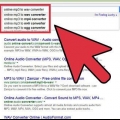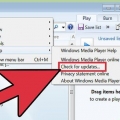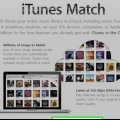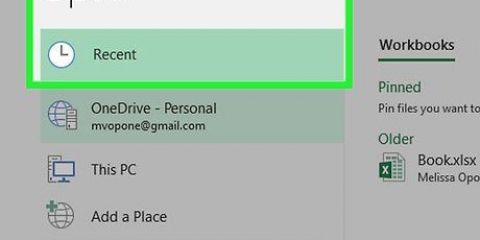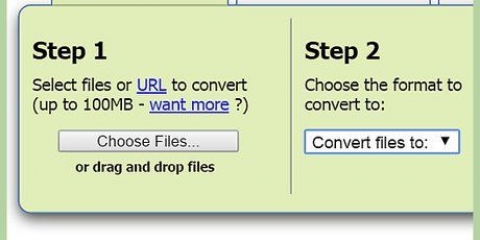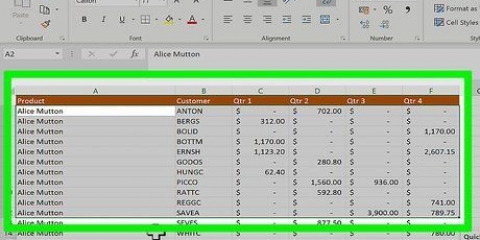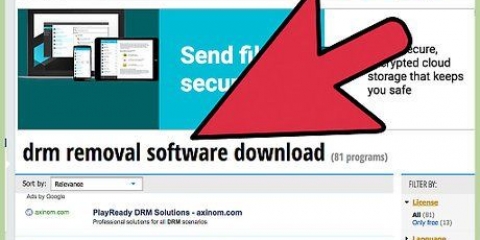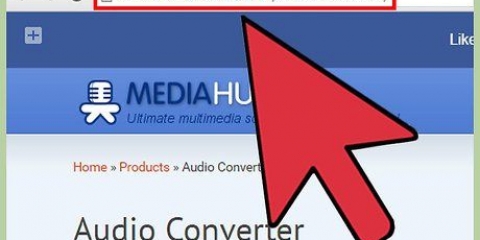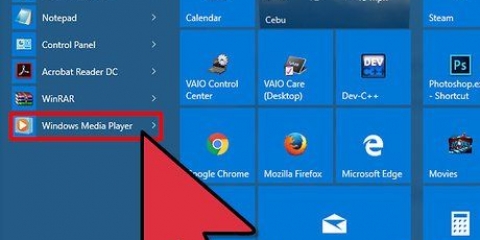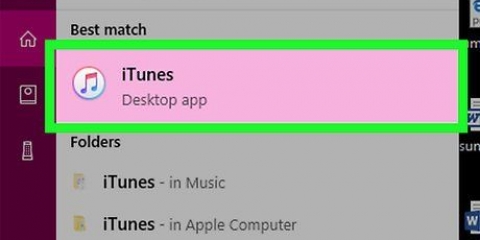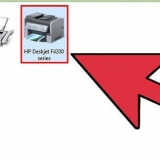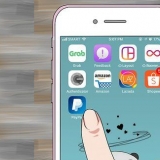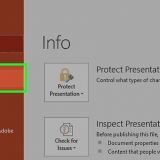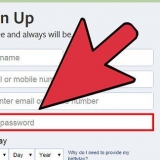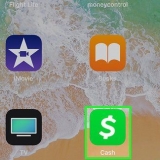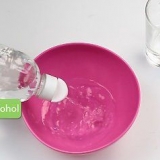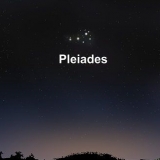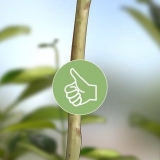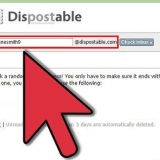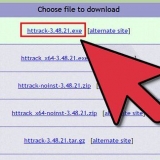Konverter ubeskyttede wma-filer til mp3-filer
Indhold
WMA er et proprietært filformat af Windows Media Player. Hvis du vil lytte til din musik på enheder, der ikke understøtter WMA-filer, bliver du nødt til at konvertere dem. Og hvis WMA-filen indeholder DRM-beskyttelse, skal du først fjerne den.
Trin
Metode 1 af 4: Fjern DRM fra WMA-filer

1. Åbn Windows Media Player. Du kan fjerne DRM-beskyttelse (digital rights management) fra dine WMA-filer ved at brænde dem til en lyd-cd og derefter rippe dem til din computer. Som et resultat mister du noget kvalitet.
- Du kan konvertere tabsfrit ved at bruge et program, der kan fjerne DRM, men disse programmer er generelt til den dyre side.

2. Skift til biblioteksvisning. Tryk hurtigt for at gøre dette Ctrl+1.

3. Klik på fanen "At brænde" i højre side af vinduet.

4. Træk de sange eller afspilningsliste, du vil brænde, til fanen "At brænde".
Du kan brænde op til 74 minutters musik på en cd (nogle cd`er har 80 minutter).

5. Læg en tom CD-R i din CD-bakke.

6. tryk på knappen "Begynd at brænde". Vent til forbrændingen er færdig.
Bemærk: Hvis Windows Media Player ikke tillader dig at brænde cd`en, fordi du har nået grænsen for at brænde DRM-beskyttede filer, skal du bruge et andet program til at brænde cd`er.

7. Sæt den brændte cd i cd-bakken igen. Det kan godt være, at cd`en blev skubbet ud automatisk efter brænding. I så fald skal du lukke cd-bakken igen med den brændte cd i.

8. tryk på knappen "rippe CD" der vises i Windows Media Player.

9. Vent på, at rippen er færdig. Filerne rippede nu er ubeskyttede WMA-filer.
Du kan også springe processen med at konvertere til MP3 ved direkte at rippe til MP3. Klik på "Rip indstillinger". Klik på fanen Rip musik, og vælg MP3 fra rullemenuen "Layout". Den rippede musik vil nu automatisk blive konverteret til MP3.
Metode 2 af 4: Konverter med iTunes (kun Windows)

1. Åbn iTunes i Windows. Denne metode virker kun med Windows-versionen af iTunes, da den kræver Windows Media Player 9 eller nyere installeret.

2. Klik på menuen "At behandle" og vælg "Præferencer".

3. Åbn fanen .Generel og klik Importer indstillinger... .

4. I rullemenuen "Importer med" vælge dig "MP3-kodning". Klik på OK for at vende tilbage til iTunes.

5. Tilføj de WMA-filer, du vil konvertere, til iTunes-biblioteket. Klik på Fil og vælg Tilføj til bibliotek. Klik på Konverter, når du bliver spurgt, om du vil konvertere filerne. Konverteringsprocessen vil oprette en ny fil, og både den originale WMA-fil og den konverterede MP3-fil vises nu i dit bibliotek.
Du kan også tilføje og konvertere sange ved at vælge og trække dem ind i iTunes-biblioteksvinduet.

6. Konverter eksisterende sange. Hvis du allerede har WMA-filer i dit bibliotek, skal du højreklikke på den eller de filer, du vil konvertere. Vælg "Opret version til MP3". Filen vil blive konverteret, den originale WMA-fil forbliver, og en nyoprettet MP3-fil vil blive tilføjet til dit bibliotek.
Metode 3 af 4: Konverter uden iTunes (Mac OS X og Windows)

1. Download software til konvertering. Mac OS X understøtter ikke WMA-format. iTunes-metoden i ovenstående afsnit fungerer ikke på en Mac, fordi Windows Media Player ikke er installeret. Det betyder, at du bliver nødt til at downloade et eksternt program fra internettet for at konvertere. Der er flere muligheder.
- Adapter er en af de mere populære gratis muligheder, og vi baserer trinene i dette afsnit på dette program. Det er gratis at downloade til både PC og Mac.

2. Tilføj filer til adaptervinduet. Du kan gribe og trække dine WMA-filer ind i adaptervinduet, eller du kan klikke på knappen "Gennemse" for at søge efter filer på din computer.

3. Klik på rullemenuen "Vælg Outputformat" (Vælg outputformat). Denne menu kan findes nederst i vinduet.

4. Vælg "lyd" → "MP3 lyd" i menuen.

5. Klik på tandhjulsikonet for at vælge en målplacering. Klik på menuen "Samme som Kilde" (samme placering som kildefilen) og vælg, hvor dine konverterede filer skal gemmes. Du kan gemme dem i en separat mappe, eller du kan importere dem direkte til iTunes.

6. Klik på "Konvertere" (At konvertere). Nu begynder konverteringsprocessen. Den tid, det tager, afhænger af, hvor mange filer du vil konvertere.
Metode 4 af 4: Konverter i Linux

1. Installer den nødvendige software. Du skal bruge følgende software: MPlayer (en open source medieafspiller), LAME (en open source MP3 encoder) og Win32 codecs, der kan læse WMA-formatet. I konsollen skal du bruge følgende kommandoer til at installere programmerne:
- sudo aptitude installer mplayer
- sudo aptitude install lame
- sudo aptitude installer ubuntu-restricted-extras
- Erstat Ubuntu-kommandoerne med den distribution, der kører på din computer.

2. Konverter en enkelt WMA-fil. Kør følgende kommandoer for at konvertere én fil ad gangen. erstatte sang.wma og sang.mp3 ved navnet på den fil, du vil konvertere:
mplayer -vo null -vc dummy -af resample=44100 -ao pcm:waveheader sang.wma;lame -m s -V 3 audiodump.wav;mv audiodump.mp3 sang.mp3;rm lyddump.wav

3. Konverter alle WMA-filer. Hvis du vil konvertere alle WMA-filer på din harddisk til MP3, skal du bruge følgende kommandoer. Du kan justere kvaliteten af kodningen ved at ændre "resample=#":
#!/bin/bash
til fil ind "$@"; gør mplayer
-vo null
-vc dummy
-af resample=44100
-ao pcm:file="${file%%.[Ww][Mm][Aa]}.wav"
"$fil"
halt -V9 "${file%%.[Ww][Mm][Aa]}.wav" "${file%%.[Ww][Mm][Aa]}.mp3"
rm -f "${file%%.[Ww][Mm][Aa]}.wav"
Færdig
#!/bin/bash
til fil ind "$@"; gør mplayer
-vo null
-vc dummy
-af resample=44100
-ao pcm:file="${file%%.[Ww][Mm][Aa]}.wav"
"$fil"
halt -V9 "${file%%.[Ww][Mm][Aa]}.wav" "${file%%.[Ww][Mm][Aa]}.mp3"
rm -f "${file%%.[Ww][Mm][Aa]}.wav"
Færdig
Artikler om emnet "Konverter ubeskyttede wma-filer til mp3-filer"
Оцените, пожалуйста статью
Populær